Hãy tìm hiểu về tất cả các tính năng và cải tiến mới tốt nhất trong Notion 2.39. Bài viết sau đây sẽ đề cập đến những gì Notion đã giới thiệu, mức độ hiệu quả của những thay đổi này và cách có thể sử dụng chúng, cũng như một số bản sửa lỗi nền tảng cần thiết.
Có gì mới trong Notion 2.39?
Notion 2.39 đã giới thiệu một số tính năng mới bao gồm khả năng nhập file PDF và Google Docs. Người dùng cũng có thể tùy chỉnh thông báo dự án và điều chỉnh hình ảnh trong ứng dụng.
Nhập Google Docs và PDF vào Notion
Một trong những điều khó chịu nhất với Notion là không thể nhập file PDF hoặc Google Docs vào các trang và không gian làm việc. Tuy nhiên, giờ đây điều đó không còn là vấn đề nữa - mặc dù sẽ phải kết nối tài khoản Google với Notion để nhập tài liệu.
Nhập vào ứng dụng Notion rất đơn giản:
- Đi tới trang Notion muốn nhập tài liệu Google Docs hoặc PDF.
- Nhập / trên trang.
- Viết Google Docs hoặc PDF mà không cần thêm dấu cách. Khi tùy chọn xuất hiện từ menu drop-down, hãy nhấp vào tùy chọn này.
- Chọn tài liệu muốn nhập. Notion sau đó sẽ sao chép văn bản vào trang.
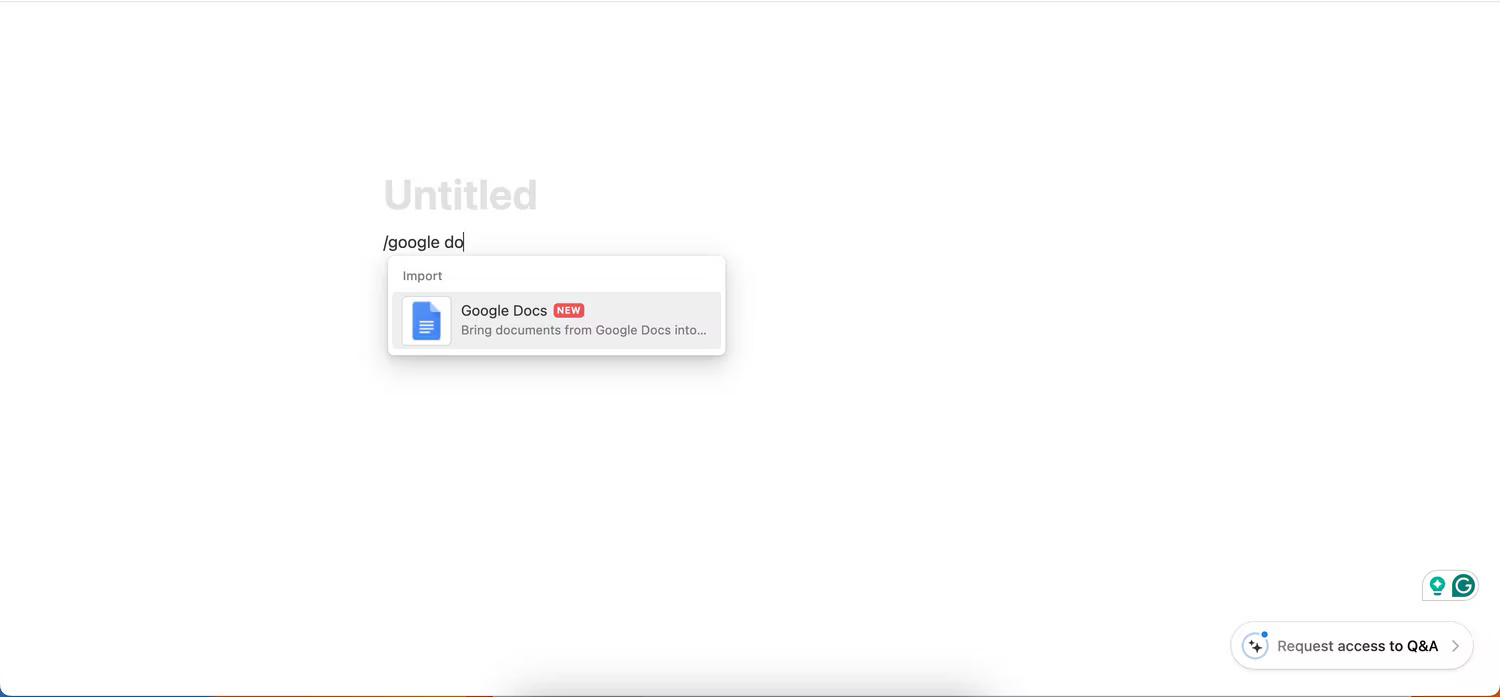
Tự động hóa thông báo dự án trong Notion
Nếu sử dụng Notion cho công việc kết hợp hoặc với những người khác nói chung, có một tính năng trong phiên bản 2.39 cho phép gửi thông báo dự án tự động. Để sử dụng những thứ này, trước tiên cần thiết lập cơ sở dữ liệu. Sau khi thực hiện xong việc đó, đây là cách thêm tính năng tự động hóa cho thông báo trong Notion:
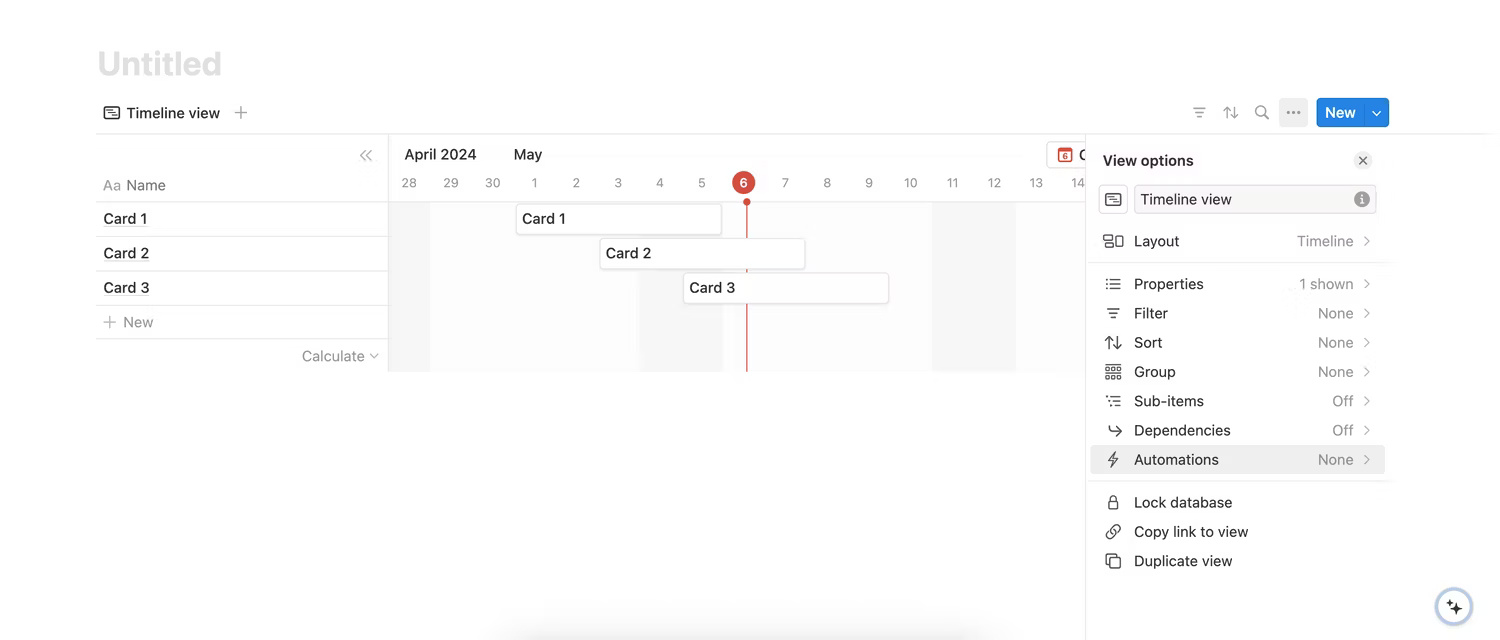
- Nhấn vào biểu tượng ba chấm ở đầu cơ sở dữ liệu. Lưu ý rằng bạn sẽ không tìm thấy tính năng này từ cùng một biểu tượng ở đầu trang, vì vậy nó phải ở bên cạnh cơ sở dữ liệu.
- Chọn Automations khi menu drop-down xuất hiện.
- Tùy chỉnh quá trình tự động hóa bằng cách thêm một hành động trong + Add trigger và một hành động khác trong + Add automation. Nếu sử dụng phiên bản Notion miễn phí, bạn chỉ có thể gửi thông báo Slack.
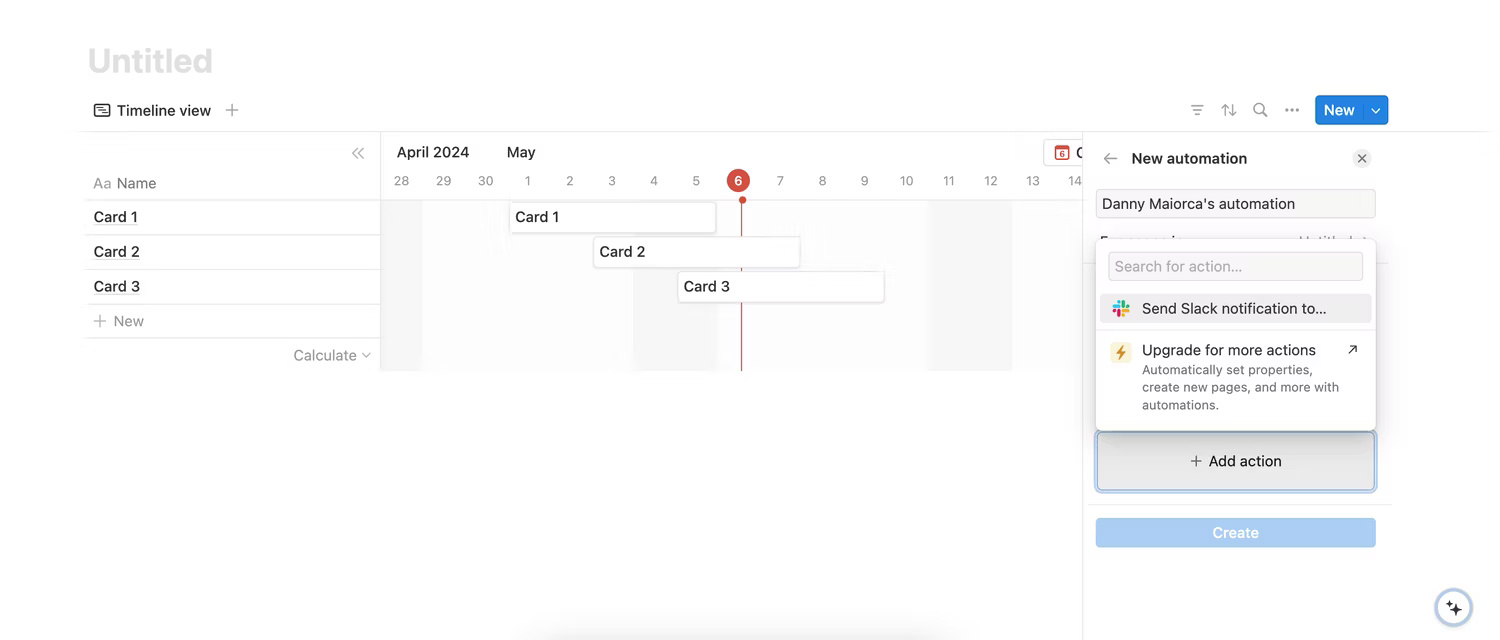
Cắt hình ảnh trong Notion
Trước Notion 2.39, người dùng phải cắt hình ảnh của mình bên ngoài ứng dụng trước khi nhập chúng. Nếu cần thực hiện thay đổi sau khi nhập hình ảnh thì điều này thật khó chịu. Với việc phát hành Notion 2.39, giờ đây có thể cắt nội dung trực quan ngay trong ứng dụng. Đây là cách để làm điều đó:
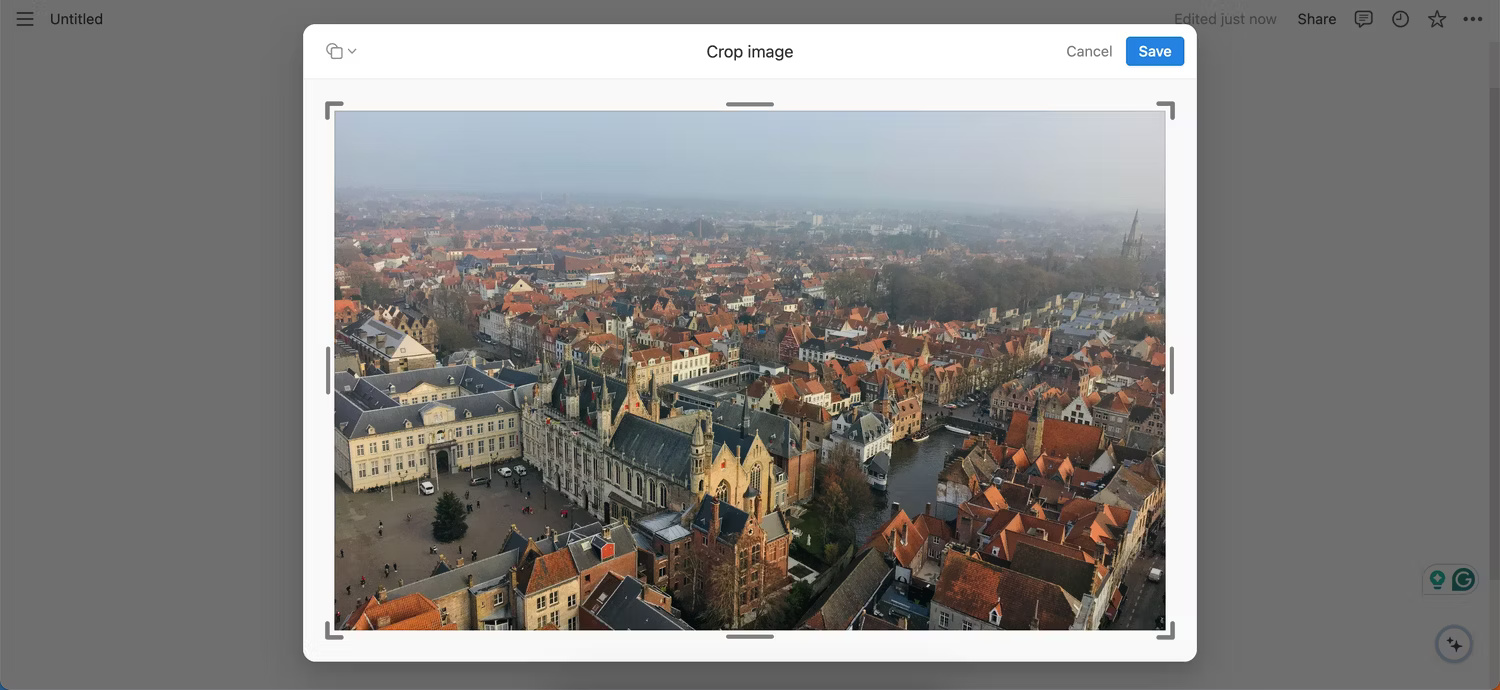
- Đi tới trang Notion nơi đã thêm hình ảnh muốn cắt.
- Di chuột qua hình ảnh để hiển thị thanh công cụ ở phía trên bên phải.
- Chọn biểu tượng Crop image và thực hiện các thay đổi mong muốn.
- Nhấn nút Save sau khi hoàn thành.
Lưu ý: Chỉ có thể cắt ảnh đã nhập vào ứng dụng. Khi cố gắng cắt ảnh từ Unsplash được thêm vào Notion, không thể sử dụng tính năng này.
Sắp xếp lại thanh bên
Notion trước đây cho phép thay đổi thứ tự các trang của mình trên thanh công cụ bên trái, nhưng không thể di chuyển các trang yêu thích, trang riêng tư, v.v... Bây giờ, có thể làm điều đó bằng cách nhấp vào tiêu đề của một phần và kéo nó đến bất cứ nơi nào bạn muốn.
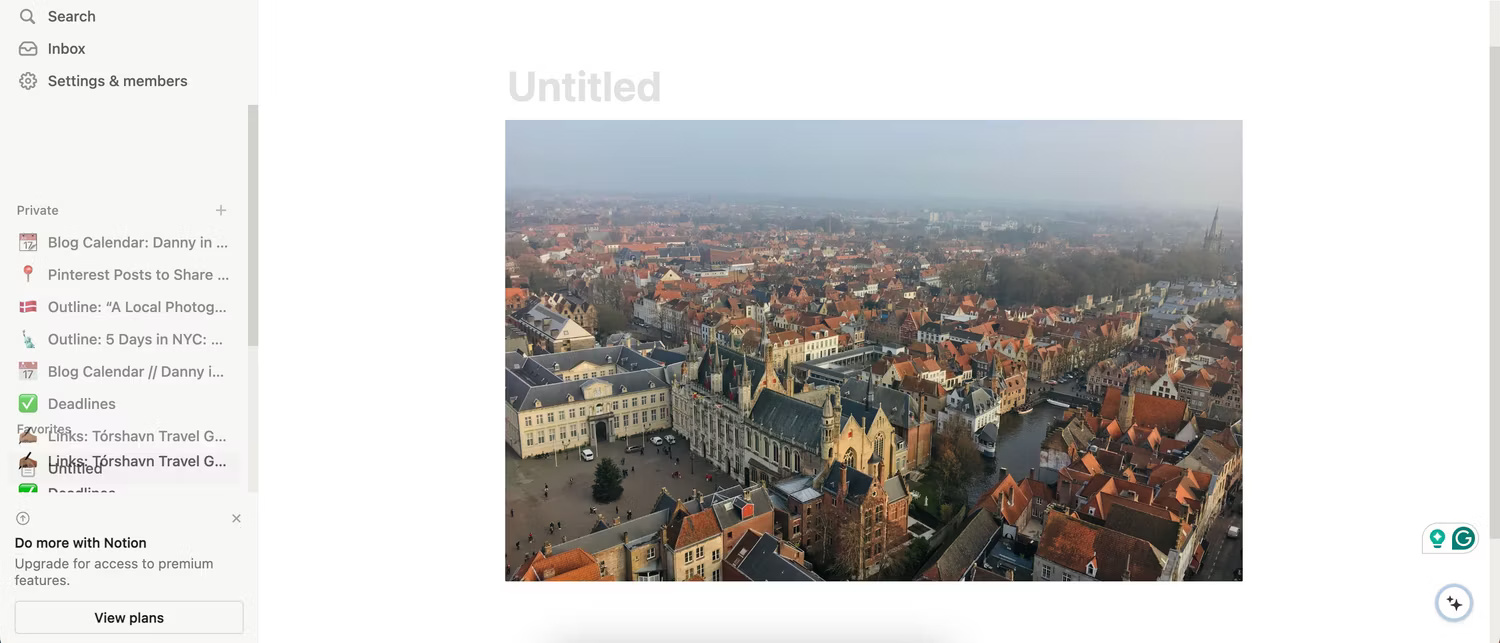
Nếu truy cập vào các khu vực khác trong profile Notion nhiều hơn phần Favorites thì tính năng này rất hữu ích. Và nếu muốn tận dụng tối đa trải nghiệm của mình với ứng dụng, hãy cân nhắc sử dụng các công cụ này trong Notion mà có thể bạn chưa từng nghe đến.
Những thay đổi đối với Notion 2.39 tốt đến mức nào?
Sau khi dùng thử các tính năng mới trong Notion 2.39, tính năng hữu ích nhất đối với hầu hết người dùng có thể là sắp xếp lại các phần trên thanh công cụ bên trái. Thật hạn chế khi chỉ có thể xáo trộn lại các trang, vì vậy thật tốt khi Notion hiện cung cấp sự linh hoạt nhiều hơn về mặt này.
Việc kết nối tài khoản Google có thể tốn một chút thời gian nhưng việc nhập file PDF và Google Docs rồi chuyển đổi chúng thành văn bản trên các trang sẽ hoạt động rất tốt. Công cụ nhập PDF đang ở giai đoạn Beta kể từ ngày 6 tháng 5 năm 2024 nhưng vẫn hoạt động tốt với hầu hết mọi người.
Các bổ sung khác rất đơn giản nhưng vẫn hiệu quả. Nhiều người không thích việc thông báo tự động chỉ hỗ trợ Slack ở gói miễn phí, nhưng việc có thể tùy chỉnh các tự động hóa này bằng gói trả phí khiến việc nâng cấp trở nên đáng giá. Hy vọng Notion cũng sẽ mở rộng tính năng cắt xén những hình ảnh bạn chọn từ Unsplash.
Những điều hữu ích khác cần biết về Notion 2.39
Bên cạnh những thay đổi kể trên, Notion 2.39 còn có thanh công cụ được sắp xếp hợp lý. Giờ đây, có thể tạo trang mới trực tiếp từ phần này của ứng dụng bằng biểu tượng bút và giấy. Notion cũng cho biết họ đã khắc phục một sự cố khó chịu khiến ứng dụng đăng xuất người dùng khỏi tài khoản mà không có cảnh báo. Công ty hiện cũng cho phép lọc bình luận.
Trong Notion 2.39, ứng dụng điện thoại thông minh sẽ có tab "Ask AI Anythin" ở cuối trang, do đó, người dùng có thể truy cập tính năng này mà không gặp nhiều vấn đề. Sẽ cần có tiện ích bổ sung Notion AI để sử dụng công cụ này nhưng rất đáng để thử nếu đã đăng ký.
Các tính năng mới của Notion 2.39 khá đơn giản nhưng chúng tạo ra sự khác biệt lớn khiến ứng dụng có cảm giác hiện đại hơn. Giao diện mới thậm chí còn dễ điều hướng hơn trước và các tính năng như nhập tài liệu và cắt ảnh sẽ hữu ích với nhiều người dùng.
 Công nghệ
Công nghệ  Windows
Windows  iPhone
iPhone  Android
Android  Học CNTT
Học CNTT  Download
Download  Tiện ích
Tiện ích  Khoa học
Khoa học  Game
Game  Làng CN
Làng CN  Ứng dụng
Ứng dụng 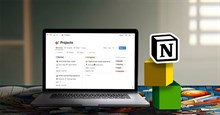









 Lập trình
Lập trình  Linux
Linux  Đồng hồ thông minh
Đồng hồ thông minh  Chụp ảnh - Quay phim
Chụp ảnh - Quay phim  macOS
macOS  Phần cứng
Phần cứng  Thủ thuật SEO
Thủ thuật SEO  Kiến thức cơ bản
Kiến thức cơ bản  Dịch vụ ngân hàng
Dịch vụ ngân hàng  Dịch vụ nhà mạng
Dịch vụ nhà mạng  Dịch vụ công trực tuyến
Dịch vụ công trực tuyến  Nhà thông minh
Nhà thông minh  Quiz công nghệ
Quiz công nghệ  Microsoft Word 2016
Microsoft Word 2016  Microsoft Word 2013
Microsoft Word 2013  Microsoft Word 2007
Microsoft Word 2007  Microsoft Excel 2019
Microsoft Excel 2019  Microsoft Excel 2016
Microsoft Excel 2016  Microsoft PowerPoint 2019
Microsoft PowerPoint 2019  Google Sheets - Trang tính
Google Sheets - Trang tính  Code mẫu
Code mẫu  Photoshop CS6
Photoshop CS6  Photoshop CS5
Photoshop CS5  Lập trình Scratch
Lập trình Scratch  Bootstrap
Bootstrap  Ứng dụng văn phòng
Ứng dụng văn phòng  Tải game
Tải game  Tiện ích hệ thống
Tiện ích hệ thống  Ảnh, đồ họa
Ảnh, đồ họa  Internet
Internet  Bảo mật, Antivirus
Bảo mật, Antivirus  Họp, học trực tuyến
Họp, học trực tuyến  Video, phim, nhạc
Video, phim, nhạc  Giao tiếp, liên lạc, hẹn hò
Giao tiếp, liên lạc, hẹn hò  Hỗ trợ học tập
Hỗ trợ học tập  Máy ảo
Máy ảo  Điện máy
Điện máy  Tủ lạnh
Tủ lạnh  Tivi
Tivi  Điều hòa
Điều hòa  Máy giặt
Máy giặt  Quạt các loại
Quạt các loại  Cuộc sống
Cuộc sống  Kỹ năng
Kỹ năng  Món ngon mỗi ngày
Món ngon mỗi ngày  Làm đẹp
Làm đẹp  Nuôi dạy con
Nuôi dạy con  Chăm sóc Nhà cửa
Chăm sóc Nhà cửa  Du lịch
Du lịch  Halloween
Halloween  Mẹo vặt
Mẹo vặt  Giáng sinh - Noel
Giáng sinh - Noel  Quà tặng
Quà tặng  Giải trí
Giải trí  Là gì?
Là gì?  Nhà đẹp
Nhà đẹp  TOP
TOP  Ô tô, Xe máy
Ô tô, Xe máy  Giấy phép lái xe
Giấy phép lái xe  Tấn công mạng
Tấn công mạng  Chuyện công nghệ
Chuyện công nghệ  Công nghệ mới
Công nghệ mới  Trí tuệ nhân tạo (AI)
Trí tuệ nhân tạo (AI)  Anh tài công nghệ
Anh tài công nghệ  Bình luận công nghệ
Bình luận công nghệ